Nuevas herramientas para mejorar su flujo de atención al cliente
Esta versión incluye un montón de funciones completamente nuevas para ayudar a los agentes a responder a los clientes de manera más eficiente.
La nueva aplicación ‘Centro de conocimiento’
Hemos agregado una nueva aplicación llamada ‘Centro de conocimiento’. Esta aplicación se encuentra en la barra izquierda (en ‘Más aplicaciones’) y lo ayuda a administrar el conocimiento de su empresa. En particular, sus ‘Artículos de la base de conocimientos’, ‘Categorías de la base de conocimientos’ y ‘Respuestas guardadas’ se pueden administrar aquí. (Obtenga más información sobre el Centro de conocimiento )
- Cree nuevas respuestas guardadas y artículos de la base de conocimientos.
- Agrupe, ordene, filtre, busque (y cree vistas guardadas) para los artículos de su base de conocimiento.
- Cree categorías principales y categorías y utilícelas para organizar sus artículos.
- Consulte las bases de conocimiento donde se incluye una categoría, tanto internas como de cara al cliente.
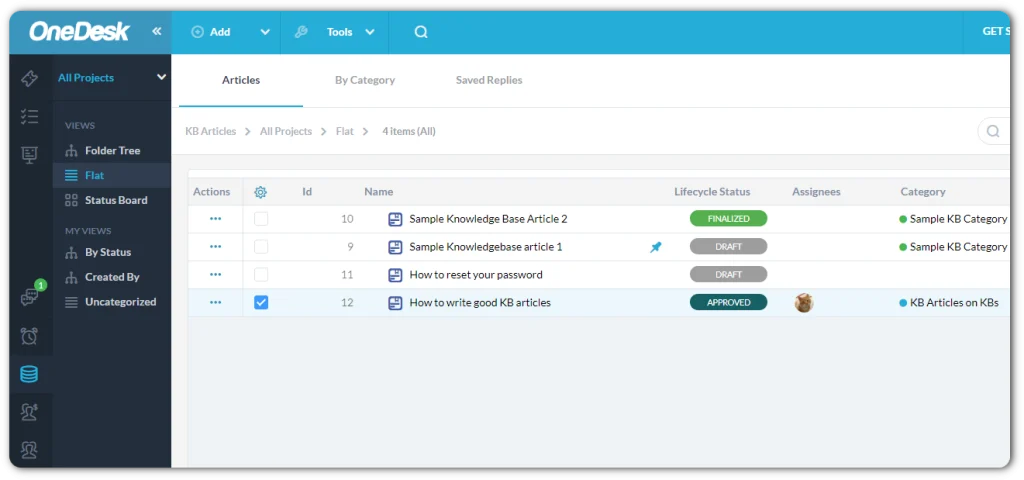
Gran actualización de respuestas guardadas
- Las respuestas guardadas ahora se pueden administrar en ‘Centro de conocimiento> Respuestas guardadas’
- Ahora puede anclar las respuestas guardadas al menú de búsqueda rápida, lo que le permite acceder fácilmente a las respuestas que usa con más frecuencia.
- Las respuestas guardadas ahora admiten imágenes y archivos adjuntos en línea, lo que le permite redactar respuestas completas para reutilizarlas.
- Inserte artículos completos de la base de conocimientos como respuesta a su cliente, o simplemente un enlace al artículo. Estas respuestas se verán en vivo en el chat o se enviarán por correo electrónico, asegurándose de que no se pierda la información que está compartiendo.
Biblioteca de conocimiento
La nueva ventana emergente Biblioteca de conocimiento le permite encontrar rápidamente la respuesta guardada o el artículo de la base de conocimiento que desea enviar al cliente.
- Si no puede encontrar el artículo mediante una búsqueda rápida, puede usar la Biblioteca de conocimientos para explorar todas las respuestas guardadas y Artículos para encontrar exactamente la que está buscando.
- Vea todos los artículos organizados por categoría e inserte rápidamente un enlace, o incluso el artículo completo, en la respuesta que está elaborando. Tienes la oportunidad de modificar tu mensaje antes de enviarlo.
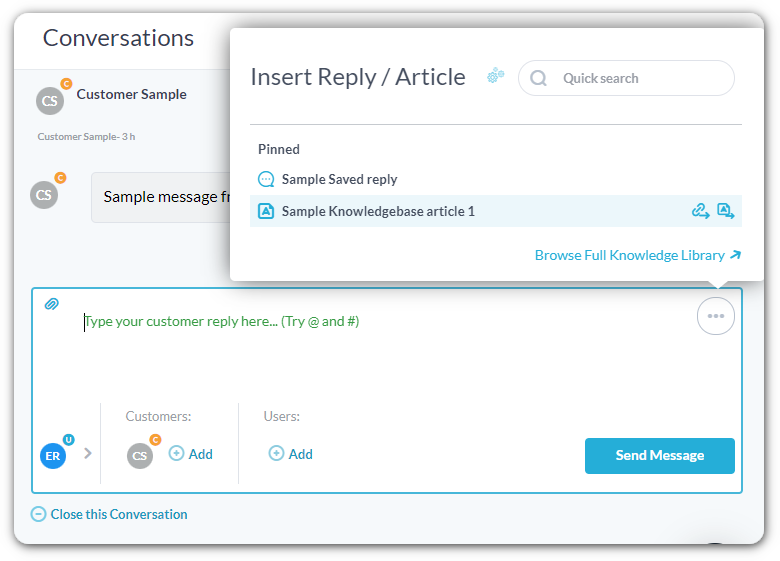
Precios actualizados
Hemos actualizado nuestra estructura de precios en tres planes de precios separados. Puede leer sobre lo que está incluido en cada plan en nuestro sitio web .
Para asegurarnos de que ningún cliente actual pierda las funciones que está utilizando, hemos brindado a los clientes existentes el plan de nivel superior (Enterprise) a su precio anterior. Si hoy (martes 16 de mayo de 2023) está actualmente en una prueba de 14 días de OneDesk y desea nuestros precios anteriores, comuníquese con nosotros a hello@onedesk.com (o en el chat) y nos aseguraremos de que usted lo consigue.
KB indexables
Si desea que Google, Bing y otros motores de búsqueda puedan encontrar los artículos de su base de conocimiento pública, ahora puede activarlo. Notar:
- Las bases de conocimiento deben ser públicas (no requieren inicio de sesión) para que los motores de búsqueda puedan indexarlas.
- No podemos garantizar que sus artículos SEAN indexados (eso depende completamente de Google). Pero podemos recomendarle que envíe sus artículos a Google usando Google Search Console y Bing Webmaster Tools.
Bloquear una conversación
¿A veces necesitas que tus clientes y/o usuarios dejen de hablar? 🙂
Bueno, ahora puede bloquear una conversación en OneDesk para evitar que se agreguen nuevas respuestas. Esto significa que no se publicarán nuevas respuestas de correo electrónico en esta conversación, y también se reducirá la capacidad de crear nuevos mensajes internamente.
- La capacidad de bloquear una conversación está disponible para usuarios con nivel de administrador.
- Solo se pueden bloquear las conversaciones cerradas, así que primero cierre la conversación y luego bloquéela.
- Las conversaciones también se pueden desbloquear, pero los mensajes recibidos mientras estaba bloqueado no se recuperarán.
Mecanismo de reintento para correos electrónicos conectados salientes
Si usa los servidores de correo electrónico saliente de OneDesk, cualquier correo electrónico fallido siempre se reintentó automáticamente. Pero si estaba utilizando un correo electrónico conectado (MS365, Gmail, SMTP), retransmitimos el correo electrónico a su servidor y dejamos que se encarguen de volver a intentarlo. Normalmente, esto está bien ya que el protocolo de correo electrónico permite el reintento automático de correos electrónicos rebotados.
Ahora, cuando OneDesk transmite un correo electrónico a su servidor, en función de la respuesta (o la falta de ella), OneDesk volverá a intentar enviar su correo electrónico hasta 20 veces o hasta que se transmita correctamente.
- Si su conexión de correo electrónico falla debido a permisos revocados, OneDesk conservará el correo electrónico saliente y seguirá intentándolo. Por lo tanto, si se vuelve a conectar antes de que se completen los reintentos, le enviaremos el correo electrónico.
- Puede activar manualmente un reintento para un correo electrónico que no se pudo retransmitir en Admin>Correo electrónico>Saliente
Botones y texto personalizables de la encuesta de satisfacción
Una solicitud popular ha sido la posibilidad de cambiar las etiquetas de los botones de la encuesta de satisfacción que se encuentran en el correo electrónico y parte del texto que se encuentra en la página de la encuesta. En la mayoría de los casos, esto se debió a que deseaba traducirlos. Esto finalmente es posible. Puede hacerlo en ‘Administrador > Correos electrónicos > Apariencia > Encuesta de satisfacción’
Editor de texto enriquecido en conversaciones
Es más fácil que nunca agregar texto enriquecido a sus mensajes de conversación. Simplemente resalte el texto que desea modificar y aparecerá un menú de texto enriquecido. Esto le permitirá agregar negrita, cursiva, viñetas, números, hipervínculos, imágenes y más. Si pega texto enriquecido en el editor, también se desinfecta y conserva.
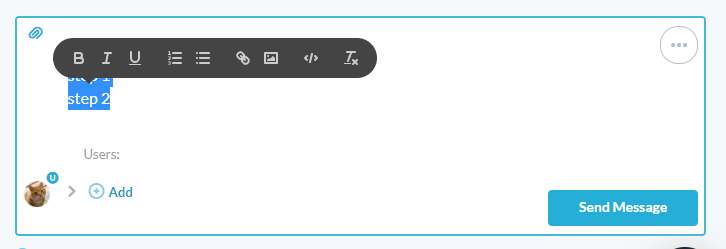
Filtrar por campos personalizados en todos los elementos
“Todos los elementos” para aquellos que usan esta aplicación, le permite ver los tickets y las tareas en una vista combinada. Esto es útil para algunos casos, pero la aplicación All-Items tenía algunas limitaciones. Ahora puede filtrar por Campos personalizados en la aplicación Todos los elementos, tal como lo haría en las aplicaciones Tickets y Tareas.
Ordenar dentro de la agrupación
Ahora puede agrupar sus artículos, proyectos, hojas de tiempo, facturas y también definir el orden de clasificación dentro de esa agrupación. Guarde la vista para reutilizarla rápidamente.
Mucho mucho mas
Desactivar el desplazamiento automático de mensajes – En el panel de detalles del elemento, OneDesk se desplazaría automáticamente al último mensaje, para evitarle tener que hacerlo. No a todos les gustó esto, así que ahora puedes apagarlo si así lo prefieres. Haga esto en ‘Mi perfil> Permisos y notificaciones> Desplazamiento automático al último mensaje’.
Columnas textuales – Agregamos algunas columnas nuevas a la cuadrícula de elementos, que se mostrarán solo como texto: Autor (texto), Solicitantes (texto), Organización del cliente.
Asignar al respondedor – Si alguna vez ha querido asignar automáticamente un ticket al agente que responde, ahora puede hacerlo. Cree una automatización de la siguiente manera:
Más horarios para trabajos programados – Ahora, cuando crea una automatización de “Trabajo programado”, puede seleccionar un número personalizado de horas entre cada ejecución. Haga esto en el Centro de automatización> Crear automatización de flujo de trabajo> El activador es ‘horas personalizadas’.
Deshabilitar/habilitar miniaturas de enlaces – OneDesk por defecto puede reemplazar enlaces y videos con miniaturas en Messenger. Para activar o desactivar esto para su empresa, vaya a Admin> Preferencias de la empresa> Editor de texto y cambia los interruptores
Buscar elementos archivados – ¿Usted o un compañero de trabajo archivaron un elemento y desea encontrarlo rápidamente? No hay problema, ahora hay una opción en la búsqueda global que le permitirá incluir elementos archivados y elementos en proyectos archivados. a los que tiene acceso, en sus resultados.
Mejoras en las notificaciones push – Ahora puede recibir notificaciones en la aplicación móvil de OneDesk para mensajes nuevos y tareas nuevas.
Borra tus preferencias de usuario – Borre cualquier preferencia de usuario guardada en ‘Mi perfil> Permisos y notificaciones> Borrar archivo de preferencias’ Esto solo restablecerá sus preferencias de usuario que se guardaron automáticamente cuando usó OneDesk (como ‘vista utilizada por última vez’, etc.). Esto no afectará ninguna configuración de la empresa.
Propiedades de la factura en el panel de detalles del parte de horas – Ahora, las hojas de tiempo que se incluyen en una factura le mostrarán el número de factura y tendrán un enlace a esa factura.
Compatibilidad con HIPAA para los servidores de correo electrónico de OneDesk – Ahora nuestros usuarios de HIPAA pueden usar nuestros servidores OneDesk para enviar correos electrónicos salientes si así lo desean. Por supuesto, también pueden continuar usando sus propios servidores.
Filtro de parte de horas: Facturado S/N – Filtre sus hojas de tiempo para ver cuáles se han facturado o no.
Propiedades de la factura: La fecha de envío y el período de la factura ahora están disponibles en las facturas enviadas.